
So können Sie zu Hause Ihre Kontakte ohne Exchange Server gemeinsam verwenden (Einschränkung: der gleichzeitiger Zugriff mehrerer UserInnen auf die gemeinsamen Kontaktdaten ist nicht möglich):
Eine Kontaktdatei erstellen
Zuerst exportieren sie die Kontaktdaten einer AnwenderIn in eine neue pst-Datei:
- Markieren Sie den Kontakte-Ordner, den Sie in die neue pst-Datei zu exportieren gedenken.
- Starten Sie den Export wie im Tipp Importieren/Exportieren beschrieben.
- Im Import/Export-Assistenten wählen Sie "In Datei exportieren" und Weiter.
- Im nächsten Schritt Zu erstellender Datentyp wählen Sie "Outlook-Datendatei (.pst)" und wieder Weiter.
- Im "Ordnerbaum" suchen Sie jetzt nach dem Kontakteordner, den Sie exportieren wollen und markieren ihn.
Bei Bedarf können Sie auch die Unterordner einbeziehen oder einen Filter anwenden.
Dann klicken Sie auf Weiter.
- Nun noch Ordner (es sollte natürlich ein für alle Betroffenenen freigegebener sein) und Dateiname (z.B. "GemeinsameKontakte.pst") für die neue pst-Datei festlegen und Fertig stellen.
Das Festlegen eines Kennworts ist optional.
Kontakte weiterer AnwenderInnen in die Kontakte.pst aufnehmen
Gehen Sie wie oben beschrieben vor, statt aber im Schritt 6 eine neue Datei zu erstellen, wählen Sie die vorhandene Kontakte.pst an und aktiveren je nach Bedarf eine Option zur Behandlung von Duplikaten.
Die vollständige Kontakte.pst integrieren
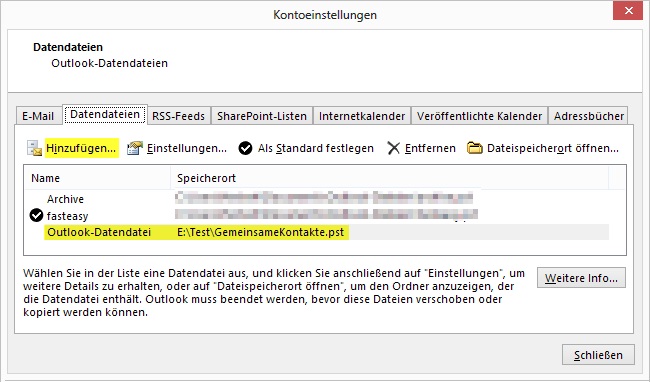 Menüband Register Datei - Informationen, Kontoeinstellungen - Kontoeinstellungen.
Menüband Register Datei - Informationen, Kontoeinstellungen - Kontoeinstellungen.- Zum Register Datendateien wechseln.
- Auf Hinzufügen klicken, die neue *.pst-Datei suchen, markieren und mit OK übernehmen.
- Markieren Sie die neu übernommene Datei, klicken Sie auf Einstellungen… und vergeben Sie dort einen sinnvollen Namen (z.B. "Gemeinsam").
- Schließen Sie die Kontoeinstellungen.
- In den Outlook-Kontakten finden Sie jetzt einen neuen Ordner namens "Kontakte - Gemeinsam". Mit Rechtsklick auf den Ordner und Eigenschaften können Sie…
- Im Dialogregister Allgemein den Anzeigenamen ändern und
- (besonders wichtig!) im Register Outlook-Adressbuch die Checkbox Diesen Ordner als Outlook-Adressbuch anzeigen aktivieren, um den Ordner auch beim Erstellen einer E-Mail als Adressbuch auswählen zu können.
- Zum Einbinden des gemeinsamen Kontakte-Ordners ins E-Mail-Adressbuch sehen Sie sich den Tipp Standard-Adressbuch einstellen an,
Diesen Vorgang wiederholen Sie für alle PCs bzw. Benutzer.
Tipp getestet unter Outlook 2010, 2013, 2016/19






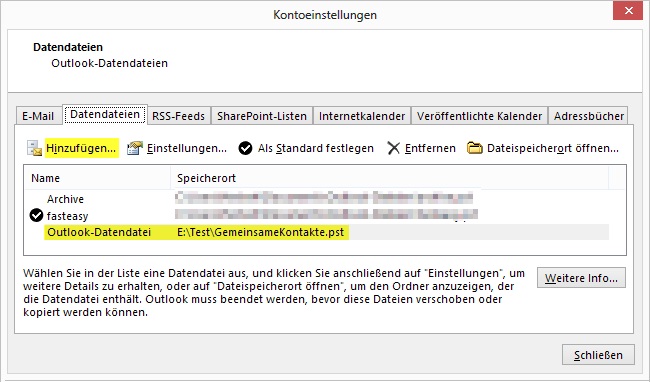 Menüband Register Datei - Informationen, Kontoeinstellungen - Kontoeinstellungen.
Menüband Register Datei - Informationen, Kontoeinstellungen - Kontoeinstellungen.